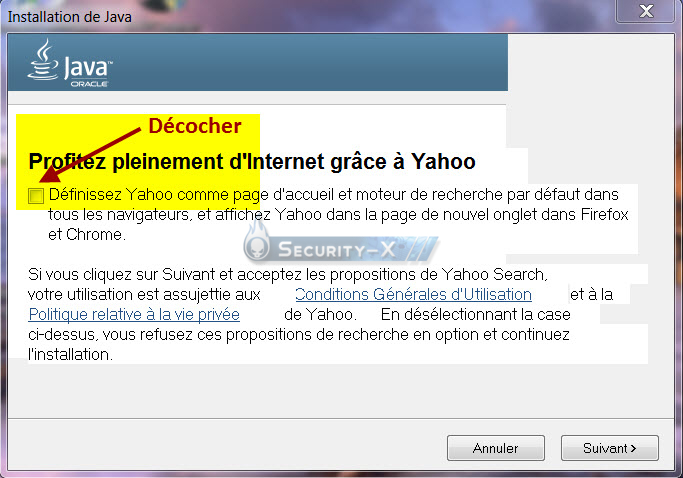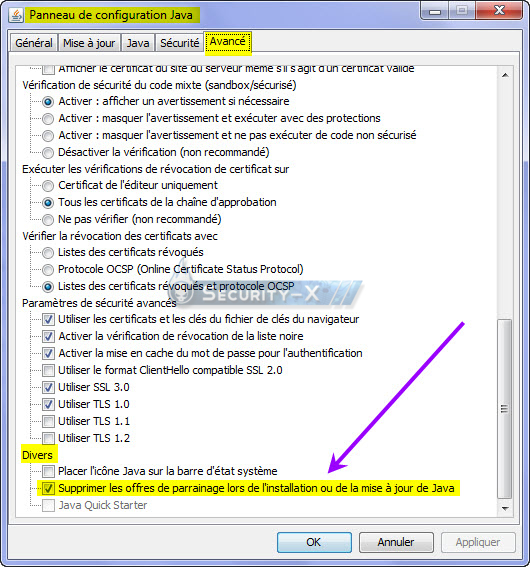J'ai chopé ce truc sur un site, mais aucune idée du quel... Bref, je n'arrive pas à le virer ...
Pour ceux qui ne connaîtrait pas ce malware, il ajoute des pubs. Pub sur les recherches Google, petit panneau qui apparaît avec 2 à 3 produits, pub en premier plan sur toute la page, ouverture de pop-up etc..
J'avoue que je suis a court de manip... Je vous mets tout ce que j'ai fait :
Ccleaner
adwcleaner
anti malware byte
scan anti-virus (ESET smart security)
extension check
Spy hunter 4
fichier HOST clean
recherche de fichier avec "super" ou "add" et autre combinaisons
Mon os : Win 7 a jour
Navigateur : Chrome 44.0.2403.130
Des idées ? :s

-----